ابحث عن أدوات الإدارة والنظام في Windows 8.1
قد يلاحظ مستخدمو Windows المتمرسون الذين يرغبون في البحث في "إعدادات النظام" ، وأدوات أخرى مثل "الأدوات الإدارية" في الإصدارات القديمة من Windows ، أنه ليس من السهل العثور عليها في Windows 8.
من خلال الواجهة الحديثة لنظام التشغيل Windows 8.1 ، لا يزال بإمكانك تعديل نظامك كما تفعل مع نظام التشغيل Windows XP - Windows 7. لا تزال الأدوات متاحة ، وإليك نظرة على الأماكن التي يختبئون فيها.
الأدوات التي أتحدث عنها متاحة بسهولة من قائمة "ابدأ" عن طريق الانتقال إلى ابدأ> جميع البرامج> الملحقات ومن هناك يمكنك الوصول إلى تطبيقات Windows المضمنة وأدوات النظام التي اعتدت عليها ، مثل تنظيف القرص وجدولة المهام ، واستعادة النظام ، ووردباد ، وغيرها.

العثور على أدوات المسؤول ونظام في ويندوز 8.1
كما هو الحال مع كافة الإصدارات ، هناك دائمًا عشر طرق مختلفة للوصول إلى شيء ما في Windows 8.1 ، ولكن يوجد هنا عدة طرق سهلة للوصول إلى جميع الأدوات المدمجة التي تحتاجها.
على سبيل المثال ، في Windows 8.1 ، اضغط على مفتاح Windows ومن شاشة البدء اكتب: مشرف وستجد أدوات إدارية ؛ فقط اضغط عليها.
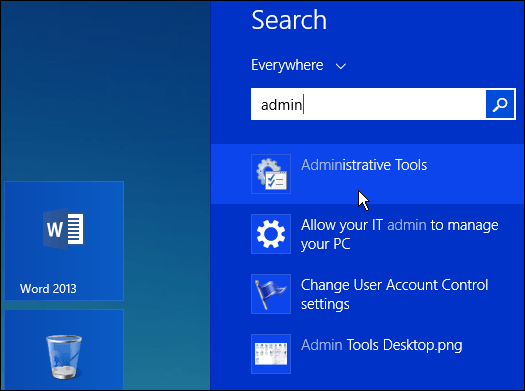
ابحث عن الأداة التي تحتاجها من التحديد الذي يفتح على سطح المكتب ، وإذا كنت تريد الوصول إليها بسهولة ، فقم بإنشاء اختصار على الشاشة "ابدأ" أو شريط المهام.
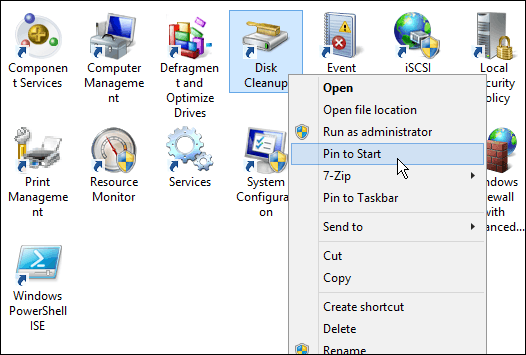
هناك طريقتان للوصول إلى "البحث" ، إما بالطريقة الموضحة أعلاه ، باستخدام اختصار لوحة المفاتيح مفتاح Windows + S، أو فتح السحر وانقر فوق بحث. بغض النظر عن الطريقة التي يمكنك بها البحث ، يمكنك أيضًا البحث عن الأدوات الفردية.
في المثال أدناه ، أنا أبحث بشكل خاص عن "تنظيف القرص".
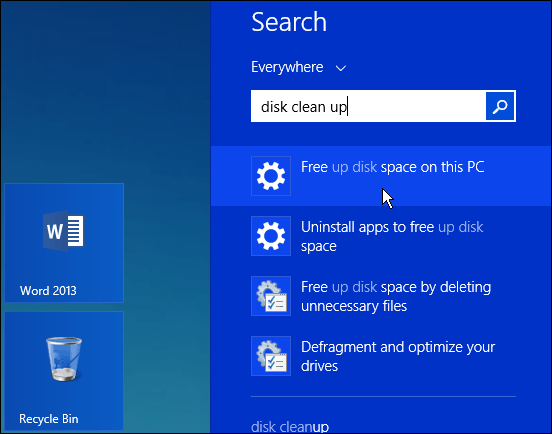
إذا كنت تقوم بتشغيل الإصدار الأصلي من Windows 8 ، فاقرأ مقالتنا حول كيفية إضافة أدوات المسؤول إلى شاشة البدء.
أو للعثور على أدوات شائعة مثل موجه الأوامر ، انقر بزر الماوس الأيمن فوق الزر "ابدأ" أو استخدم اختصار لوحة المفاتيح مفتاح ويندوز + اكس لإظهار ما يسمى قوة المستخدم القائمة.
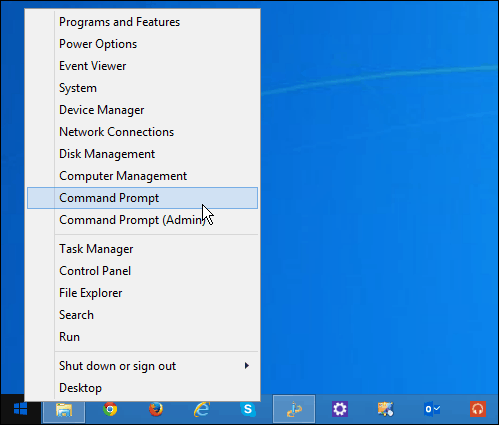
إذا كنت تستخدم نظام التشغيل Windows 7 جيدًا في الوقت الحالي ، فقد تحتاج إلى الانتظار حتى الإصدار الرسمي من نظام التشغيل Windows 10 في وقت لاحق من هذا العام عندما تعود قائمة Start (ابدأ) ، وتعمل بشكل يشبه إلى حد كبير ما اعتدت عليه.
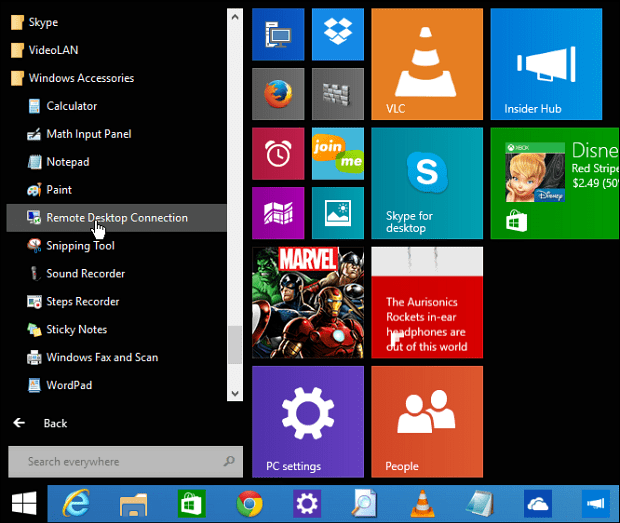
إذا كنت قد حصلت على كمبيوتر محمول جديد أو جهاز آخر مع Windows 8 هذا العام ، فتأكد من قراءة دليلنا الكامل على Windows 8.
ما هو خذ الخاص بك؟ هل أنت جديد على Windows 8 وتواجه مشكلة في العثور على الأدوات التي استخدمتها لتتمكن من العثور عليها بسهولة؟ اترك تعليقك لنكون على علم برأيك.










اترك تعليقا